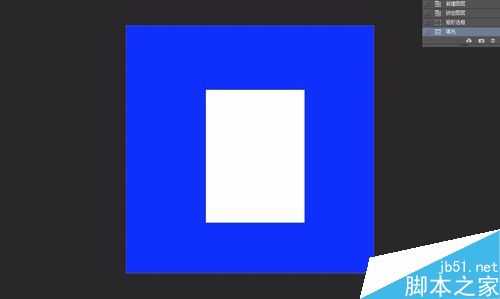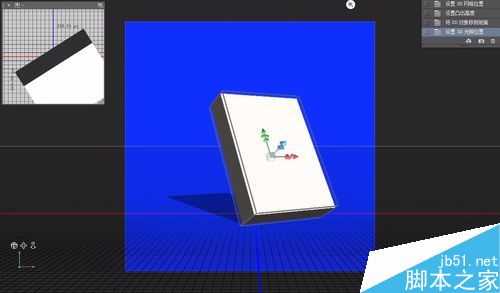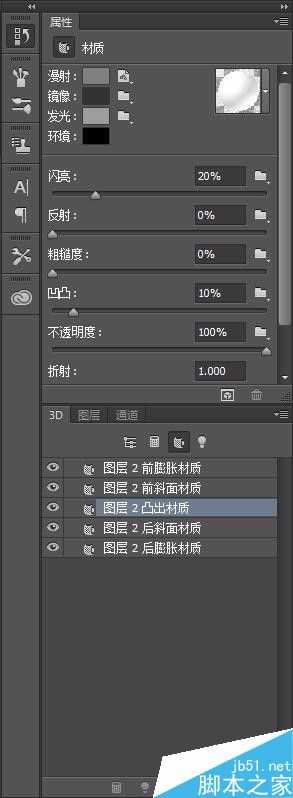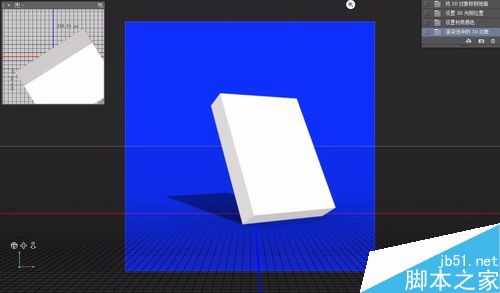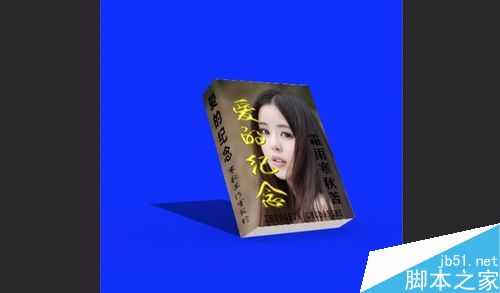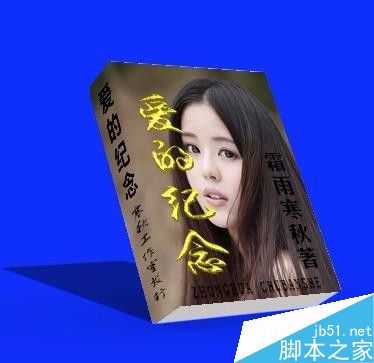蝙蝠岛资源网 Design By www.hbtsch.com
本篇主要讲一下如何用PS制作逼真的书,用到了3D功能和消失点的使用,好了,下面我们一起来学习,希望能对大家有所帮助!
步骤
新建一个空白文档,画布大小为500*500.背景色填充为蓝色。然后用矩形选框工具在画布上画一个长方形矩形。然后填充为白色。然后取消选框。
点击菜单栏的“3D”-从所选图层新建3D模型。然后进入3d面板进行编辑。在属性面板选择“坐标”,从x、y轴旋转来调整它的x、y角度。然后把书移到地面,和阴影相接。在变形面板调整它的凸出深度到合适,也就是厚度。调整一下无极光光照角度,也就是阴影的角度。
在滤镜材质面板调整一下凸出材质颜色为浅灰色。
回到图层面板,右击该图层,在弹出的下拉列表框选择“渲染”。或在属性面板的右下角点击“渲染”按钮也可以。随后我们就等待渲染,渲染的次数可灵活掌握,基本满意为止。(想要结束渲染,PSCC中显示有渲染进度,可按ESC键结束,PS6可用鼠标随意点击一下即可停止)。
渲染完毕,右击该图层,选择“栅格化3D”。置入一张图片,复制该图片,然后关闭图片图层的眼睛,选择书图层。选择滤镜-消失点,进入消失点界面进行编辑。
在消失点界面,粘贴刚才复制的图片,然后移到绘制好的平面网格里,调整位置和大小。
确定,返回主场景,用文字工具写上一些文字,添加上图层样式处理一下文字效果,然后右击文字图层,选择栅格化图层样式。复制。进入消失点界面把文字拖到合适位置并且调整大小即可。
制作结束了,最后导出为JPG格式图片就可以啦!
注意事项
注意添加图片和文字的时候,一定要在书的图层添加。然后删除多余图层。
以上就是PS 3D功能和消失点制作逼真的书介绍,操作很简单的,大家学会了吗?希望这篇文章能对大家有所帮助!
标签:
3D,消失点,书
蝙蝠岛资源网 Design By www.hbtsch.com
广告合作:本站广告合作请联系QQ:858582 申请时备注:广告合作(否则不回)
免责声明:本站文章均来自网站采集或用户投稿,网站不提供任何软件下载或自行开发的软件! 如有用户或公司发现本站内容信息存在侵权行为,请邮件告知! 858582#qq.com
免责声明:本站文章均来自网站采集或用户投稿,网站不提供任何软件下载或自行开发的软件! 如有用户或公司发现本站内容信息存在侵权行为,请邮件告知! 858582#qq.com
蝙蝠岛资源网 Design By www.hbtsch.com
暂无PS 3D功能和消失点制作逼真的书的评论...
更新日志
2025年11月26日
2025年11月26日
- 小骆驼-《草原狼2(蓝光CD)》[原抓WAV+CUE]
- 群星《欢迎来到我身边 电影原声专辑》[320K/MP3][105.02MB]
- 群星《欢迎来到我身边 电影原声专辑》[FLAC/分轨][480.9MB]
- 雷婷《梦里蓝天HQⅡ》 2023头版限量编号低速原抓[WAV+CUE][463M]
- 群星《2024好听新歌42》AI调整音效【WAV分轨】
- 王思雨-《思念陪着鸿雁飞》WAV
- 王思雨《喜马拉雅HQ》头版限量编号[WAV+CUE]
- 李健《无时无刻》[WAV+CUE][590M]
- 陈奕迅《酝酿》[WAV分轨][502M]
- 卓依婷《化蝶》2CD[WAV+CUE][1.1G]
- 群星《吉他王(黑胶CD)》[WAV+CUE]
- 齐秦《穿乐(穿越)》[WAV+CUE]
- 发烧珍品《数位CD音响测试-动向效果(九)》【WAV+CUE】
- 邝美云《邝美云精装歌集》[DSF][1.6G]
- 吕方《爱一回伤一回》[WAV+CUE][454M]